В наше время Ютуб – одна из самых популярных платформ для просмотра и загрузки видео всех жанров, от блогов до музыкальных клипов. Если вы являетесь обладателем iPhone и хотите установить приложение Ютуб на свое устройство, но не знаете, как это сделать, не волнуйтесь! В этой статье мы предоставим вам пошаговую инструкцию по установке этого популярного приложения.
Шаг 1: Откройте App Store на своем iPhone. Это официальный магазин приложений для устройств Apple, где можно найти тысячи различных приложений, в том числе и Ютуб.
Шаг 2: В верхней части App Store вы увидите поле для поиска. Введите в него название приложения «Ютуб». Сразу после ввода поискового запроса, App Store начнет отображать результаты.
Шаг 3: В списке результатов поиска на первом месте будет приложение Ютуб. Оно может быть обозначено как «YouTube: Watch, Listen, Stream». Нажмите на него, чтобы перейти на страницу загрузки приложения.
Шаг 4: На странице приложения Ютуб вы увидите описание, рейтинги и отзывы пользователей. Также здесь будут указаны требования к версии iOS и размер приложения. Проверьте, что ваше устройство соответствует этим требованиям.
Шаг 5: Если ваше устройство подходит по требованиям, нажмите на кнопку «Установить» рядом с названием приложения. На дисплее появится запрос на ввод пароля Apple ID. Введите свой пароль и подтвердите действие. После этого процесс загрузки приложения начнется автоматически.
Шаг 6: По окончании загрузки приложения Ютуб будет установлено на ваш iPhone. Найдите его на главном экране устройства и откройте, чтобы начать пользоваться этим популярным видео-сервисом.
Теперь у вас есть Ютуб на вашем iPhone! Наслаждайтесь просмотром и загрузкой видео, создавайте плейлисты и делитесь видео с друзьями! Удачного использования!
Шаг 1: Поиск приложения Ютуб в App Store
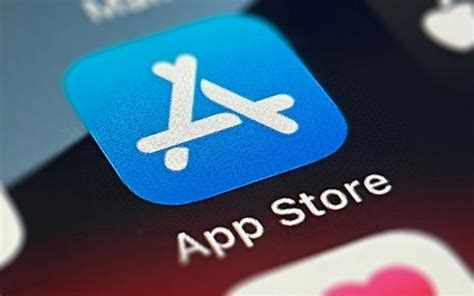
На главной странице App Store вы увидите поле поиска в верхней части экрана. Введите "Ютуб" в поле поиска и нажмите кнопку "искать".
После этого вы увидите список результатов поиска. Найдите приложение "Ютуб" в этом списке. Оно должно быть разработано компанией Google и обладать хорошим рейтингом от пользователей.
Когда вы найдете приложение Ютуб, нажмите на него, чтобы открыть страницу приложения.
В этой странице вы найдете подробную информацию о приложении, включая описание, отзывы пользователей, рейтинг, требования по версии iOS и многое другое.
Для установки приложения нажмите кнопку "Установить". Если у вас требуется ввести пароль Apple ID, сделайте это.
После того как приложение загрузится и установится на ваш iPhone, оно будет отображаться на главном экране вашего устройства. Теперь вы можете начать пользоваться приложением Ютуб и просматривать видео, делиться ими и многое другое!
Как найти приложение Ютуб в App Store на iPhone
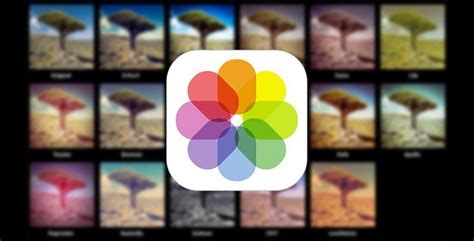
Чтобы установить приложение Youtube на ваш iPhone, вы должны пройти в App Store, официальный магазин приложений Apple. Следуйте нашей пошаговой инструкции, чтобы найти и установить приложение Ютуб на вашем устройстве.
| Шаг 1: | На главном экране вашего iPhone, откройте приложение App Store. Оно обычно имеет символ синего цвета с белой буквой "A". |
| Шаг 2: | Внизу экрана вы увидите несколько разделов: "Сегодня", "Игры", "Поиск" и другие. Нажмите на раздел "Поиск". |
| Шаг 3: | В верхней части экрана появится поле для поиска. Введите "Youtube" или "Ютуб" в это поле и нажмите кнопку "Поиск" в правом нижнем углу клавиатуры. |
| Шаг 4: | В результате поиска вы увидите список приложений. Найдите приложение "Youtube" в этом списке и нажмите на него. |
| Шаг 5: | Вы перейдете на страницу приложения "Youtube". Обратите внимание на иконку приложения, рейтинг, описание и отзывы пользователей. Для установки приложения нажмите кнопку "Установить". Может понадобиться ввести ваш пароль Apple ID или использовать Touch ID / Face ID для подтверждения установки. |
| Шаг 6: | После нажатия кнопки "Установить", иконка приложения начнет загружаться на ваш iPhone. По окончании установки она появится на главном экране вашего устройства. |
Теперь у вас есть приложение Youtube на вашем iPhone! Вы можете найти его на главном экране или открыть его с помощью поиска Spotlight, свайпнув вниз по любому свободному месту на главном экране и введя "Youtube" в поле поиска.
Шаг 2: Установка приложения Ютуб
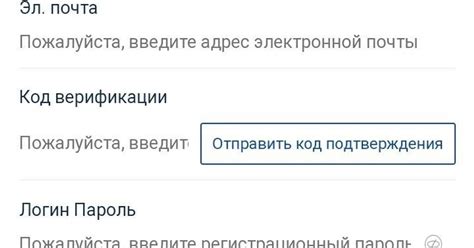
После того как вы открыли App Store, на главной странице приложения найдите поле поиска в верхнем правом углу и введите "Ютуб". Нажмите на кнопку поиска и в результате вы получите список приложений, связанных с Ютубом.
Найдите приложение Ютуб в списке и нажмите на него, чтобы открыть страницу приложения. Вы увидите описание приложения, рейтинги, отзывы пользователей и другую полезную информацию.
Чтобы установить приложение на свой iPhone, нажмите на кнопку "Установить", которая расположена рядом с иконкой приложения. После этого нажмите на кнопку "Подтвердить", чтобы начать процесс установки.
Вам может потребоваться ввести пароль от вашей учетной записи App Store или использовать Touch ID/Face ID для подтверждения установки. Введите нужные данные и нажмите на кнопку "Подтвердить".
После того как процесс установки завершится, вы увидите иконку приложения Ютуб на главном экране вашего iPhone. Теперь вы можете открыть приложение и начать пользоваться все его функциональностью.
Как скачать и установить приложение Ютуб на iPhone

- Откройте App Store. Это стандартное приложение на вашем iPhone с иконкой в форме синего кружка, на котором изображена буква "A".
- Нажмите на пиктограмму "Поиск". Она находится в нижней части экрана справа и выглядит как лупа. Появится поле для ввода текста.
- Введите "Ютуб" в поле поиска. Нажмите на клавиатуре кнопку "Поиск".
- Выберите официальное приложение Ютуб. Оно будет располагаться в верхней части экрана и иметь иконку с буквой "Y" на красном фоне. Нажмите на него.
- Нажмите на кнопку "Установить". Она находится рядом с иконкой приложения. При этом кнопка изменит свою надпись на "Загрузка".
- Подождите завершения загрузки и установки. Это может занять некоторое время в зависимости от скорости вашего интернет-соединения.
- Найдите иконку приложения Ютуб на вашем экране. После установки она будет отображаться на вашем рабочем столе iPhone. Нажмите на нее, чтобы запустить приложение.
- Войдите в свой аккаунт Ютуб или создайте новый. Если у вас уже есть аккаунт Ютуб, введите свои данные для входа. Если вы новый пользователь, нажмите на ссылку "Создать аккаунт" и заполните необходимые поля.
- Начните использовать приложение Ютуб на iPhone! Приложение предоставляет доступ к миллионам видео на различные темы. Вы можете искать видео, подписываться на каналы, ставить лайки и комментировать записи. Наслаждайтесь просмотром!
Шаг 3: Регистрация в приложении Ютуб
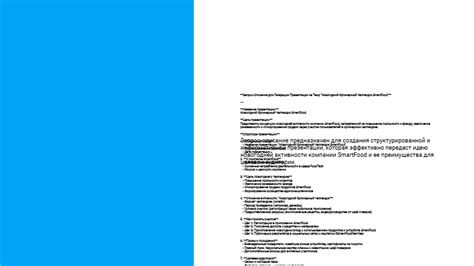
Чтобы пользоваться всеми возможностями приложения Ютуб на iPhone, вам необходимо зарегистрироваться в нем. Регистрация позволит вам добавлять видео в плейлисты, ставить лайки и комментировать, а также получить персонализированные рекомендации и следить за подписчиками.
Вот как зарегистрироваться в приложении Ютуб:
- Запустите приложение Ютуб на вашем iPhone.
- На главном экране приложения нажмите кнопку "Войти" в нижней части экрана.
- В открывшемся окне введите свой адрес электронной почты или номер телефона и нажмите кнопку "Далее".
- Введите пароль для вашей учетной записи Ютуб и нажмите кнопку "Войти". Если у вас еще нет учетной записи, нажмите кнопку "Создать аккаунт" и следуйте инструкциям для создания нового аккаунта.
- После успешной регистрации вы будете автоматически вошли в приложение Ютуб и сможете пользоваться его функционалом.
Теперь, когда вы зарегистрированы в приложении Ютуб на своем iPhone, вы можете наслаждаться просмотром, добавлением и комментированием любимых видео, а также настраивать свою ленту на основе ваших предпочтений.
Как зарегистрироваться и создать аккаунт в приложении Ютуб на iPhone
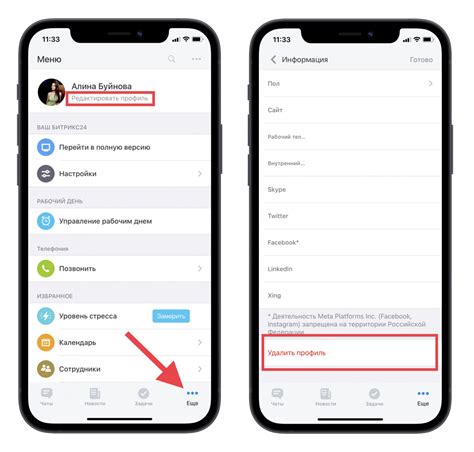
Если вы хотите получить возможность пользоваться всеми функциями приложения Ютуб на своем iPhone, вам необходимо зарегистрироваться и создать аккаунт. Вот пошаговая инструкция, как это сделать:
1. Запустите приложение Ютуб на вашем iPhone. |
2. В правом нижнем углу экрана нажмите на иконку профиля. |
3. В открывшемся меню нажмите на кнопку "Войти". |
4. Нажмите на кнопку "Создать аккаунт". |
5. Введите ваше имя и фамилию в соответствующие поля. |
6. Укажите вашу дату рождения. |
7. Введите вашу электронную почту или телефон. |
8. Придумайте и введите пароль для вашего аккаунта. |
9. Нажмите на кнопку "Далее". |
10. Проверьте правильность введенных данных и нажмите кнопку "Далее". |
11. Чтобы подтвердить аккаунт, введите код, который вам был отправлен на указанную электронную почту или телефон. |
12. После успешной регистрации и создания аккаунта, вы будете автоматически войдены в приложение Ютуб и сможете пользоваться всеми его функциями. |
Теперь у вас есть аккаунт в приложении Ютуб на iPhone! Вы можете подписываться на понравившихся вам каналы, ставить лайки и комментировать видео, а также смотреть новые видео от каналов, на которые вы подписаны.
Шаг 4: Использование основной функциональности Ютуб

Когда у вас установлено приложение Ютуб на вашем iPhone, вы можете начать использовать его основные функции для просмотра и загрузки видео.
1. Запустите приложение Ютуб, нажав на его значок на главном экране вашего iPhone.
2. На главной странице вы увидите рекомендации и популярные видео. Вы можете прокрутить вниз для просмотра большего количества видео.
3. Чтобы найти конкретное видео, вы можете воспользоваться поиском. Для этого нажмите на значок лупы внизу экрана и введите ключевые слова в поле поиска.
4. Когда вы нашли видео, которое хотите посмотреть, нажмите на его превью, чтобы открыть его в полноэкранном режиме.
5. В полноэкранном режиме вы можете управлять воспроизведением видео. Нажмите на экран, чтобы показать и спрятать элементы управления.
6. Вы можете перематывать видео, просматривать комментарии, ставить лайки и делиться видео со своими друзьями.
7. Если вы хотите загрузить видео на Ютуб, нажмите на значок камеры внизу экрана, затем выберите видео из вашей галереи или снимите новое видео с помощью камеры вашего iPhone.
Теперь у вас есть все необходимые знания, чтобы использовать основную функциональность Ютуб на вашем iPhone. Наслаждайтесь просмотром видео и делитесь своими любимыми роликами с другими!